Proč neotevírat hry ve spolužáků
Hry ve spolužácích jsou interaktivní aplikace, které používají jiný mediální obsah. Ale někdy to nemůže být hráno nebo to dělá špatně, což způsobuje poruchy ve hře.
Obsah
Hlavní příčiny problémů s hrou
Pokud nehrajete hru v Odnoklassniki, pak je problém pravděpodobně na vaší straně. Někdy to může být na straně herních vývojářů nebo kvůli poruchám u spolužáků. V takovém případě budete muset počkat pouze, dokud nebude rozhodnuto. Obvykle, pokud se vývojář zajímá o jeho výrobek, jsou problémy řešeny dostatečně rychle.
Navíc můžete použít tyto tipy, které mohou "oživit" správnou aplikaci:
- Restartujte stránku prohlížeče pomocí klávesy F5 nebo tlačítka načítání v adresním řádku.
- Zkuste aplikaci otevřít v jiném prohlížeči.
Příčina 1: Nestabilní připojení k Internetu
Jedná se o nejběžnější a těžko vyřešitelný důvod, který zabraňuje nejen běžné práci s hrami u spolužáků, ale i jiné prvky webu. Ve většině případů může uživatel čekat, až se připojení k Internetu stabilizuje.
Čtěte také: Online služby ke kontrole rychlosti internetu
Můžete také použít několik tipů, které vám pomohou zvýšit rychlost stahování webových aplikací:
- Máte-li v prohlížeči kromě několika spolužáků několik záložek, zavřete je, protože také spotřebovávají určité množství internetového provozu, i když jsou načteny 100%;
- Stojí za to pamatovat, že při stahování něčeho přes torrent tracker a / nebo internetový prohlížeč se výrazně zpomaluje, protože hlavní zdroje jsou ke stažení. V takovém případě se doporučuje zastavit stahování nebo počkat, až skončí;
- Stejně tak s aktualizací softwaru. Některé programy mohou stáhnout nové verze na pozadí. Chcete-li zjistit, zda je software aktualizován, podívejte se na "Hlavní panel" nebo do zásobníku. Pokud je nějaká aktualizace, doporučuje se počkat na dokončení;
- Zkuste povolit funkci "Turbo" , která je poskytována v hlavních prohlížečích, ale ve hrách to vždy nefunguje správně.
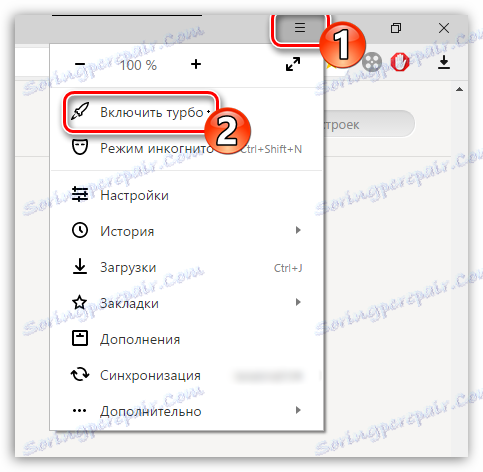
Přečtěte si také: Jak povolit "Turbo" v Prohlížeč Yandex , Google Chrome , Opera .
Důvod 2: Cache v prohlížeči je plná
Čím déle používáte prohlížeč, tím více se hromadí různé odpadky ve formě mezipaměti. Je-li to příliš, správné fungování některých webů a aplikací může značně trpět. Naštěstí se dá snadno vyčistit společně s "Historií" návštěv.
Nezapomeňte, že ve všech prohlížečích je "Historie" vyčištěna mnoha způsoby. Pokyn pro prohlížeče Google Chrome a Yandex.Browser vypadá takto:
- Zavolejte okno Historie pomocí kláves Ctrl + H. Pokud to nefunguje, otevřete nabídku prohlížeče pomocí tlačítka ve tvaru tří pruhů v horní části okna. Z nabídky zvolte Historie .
- Na stránce Historie je textový odkaz "Vymazat historii" . Je umístěn v horní části, vlevo nebo vpravo (záleží na prohlížeči).
- V okně nastavení pro čištění zaškrtněte tyto položky - "Historie pohledů" , "Historie stahování" , "Soubory uložené v mezipaměti" , "Soubory cookie a další údaje o stránkách a modulech" a "Aplikační údaje" . Kromě těchto položek si můžete také uvědomit další.
- Po označení všech potřebných položek klikněte na možnost Vymazat historii .
- Zavřete a znovu otevřete prohlížeč. Zkuste spustit požadovanou hru / aplikaci.
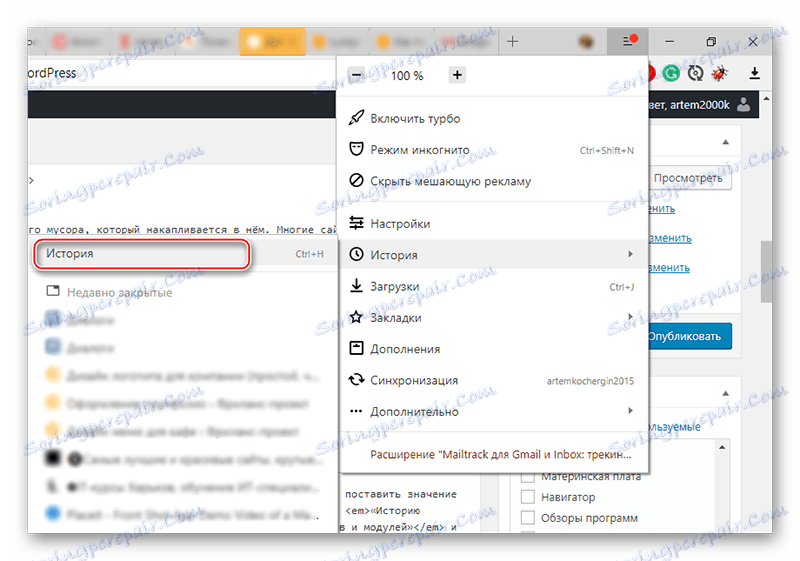
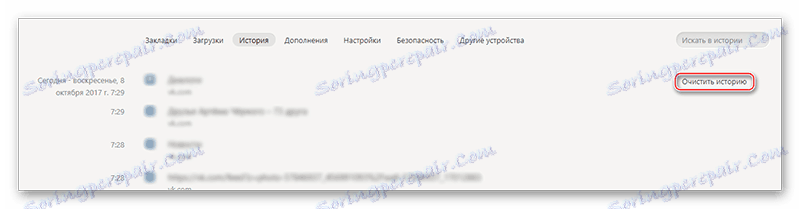
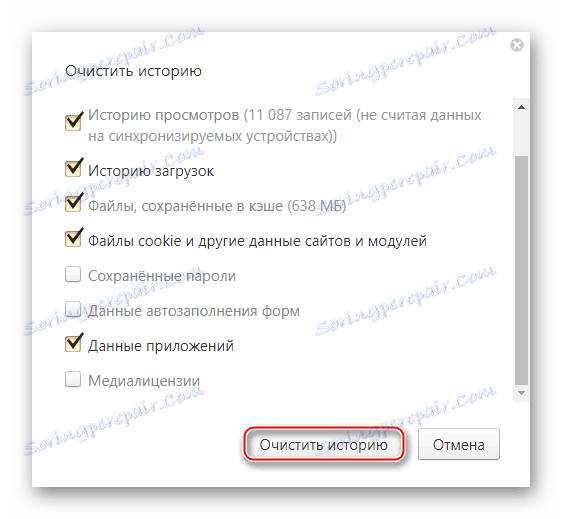
Další informace: Jak vymazat mezipaměť Opera , Yandex.Browser , Google Chrome , Mozilla Firefox .
Důvod 3: Zastaralá verze přehrávače Flash Player
Flash technologie se postupně stávají zastaralými, ale v Odnoklassniki většina obsahu (zejména hry / aplikace a "Dárky" ) nemůže fungovat bez nainstalovaného přehrávače Flash Player. V takovém případě musíte mít k dispozici nejnovější verzi tohoto přehrávače.
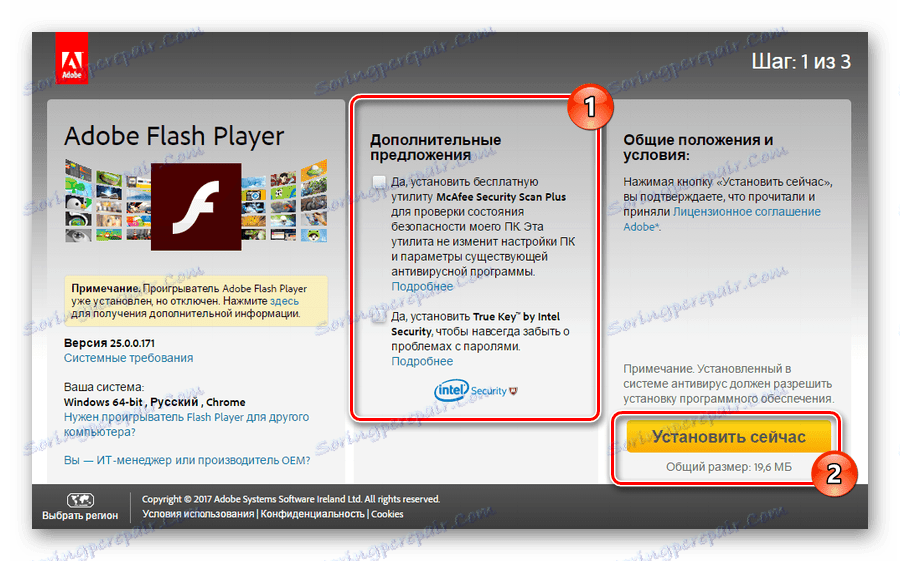
S námi můžete zjistit, jak nainstalovat Adobe Flash Player nebo aktualizovat .
Příčina 4: Popelnice na počítači
Kvůli odpadkům v počítači je zcela možné, že začnete narušovat různé online hry a aplikace u spolužáků. Operační systém Windows má schopnost ukládat zbytečné soubory, které nakonec zaplňují místo na pevném disku.
CCleaner Jedná se o jeden z nejoblíbenějších a nejspolehlivějších programů pro čištění počítače od různých odpadků a chyb. Na jejím příkladu je třeba uvažovat o dalším kroku krok za krokem:
- Chcete-li začít, vyberte sekci "Čištění", která se nachází na levé straně obrazovky.
- Dávejte pozor na kartu "Windows" . Obvykle je již ve výchozím nastavení otevřen a v něm jsou všechny klíny uspořádány podle potřeby, ale můžete změnit jejich zarovnání. Nezaměřený uživatel se v těchto nastaveních nedoporučuje měnit nic.
- Aby program nalezl smazané soubory, použijte tlačítko "Analýza" .
- Po dokončení vyhledávání se aktivuje tlačítko "Vyčištění" . Použijte ho.
- Čistící proces trvá několik minut. Po dokončení můžete tuto instrukci dodatečně provést z druhého kroku, ale pouze pomocí karty "Aplikace" .
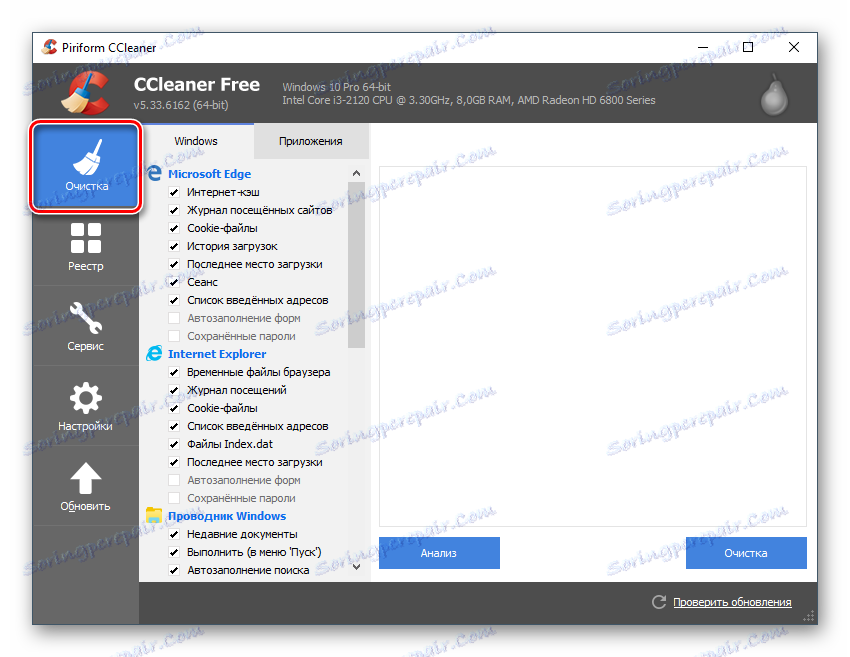
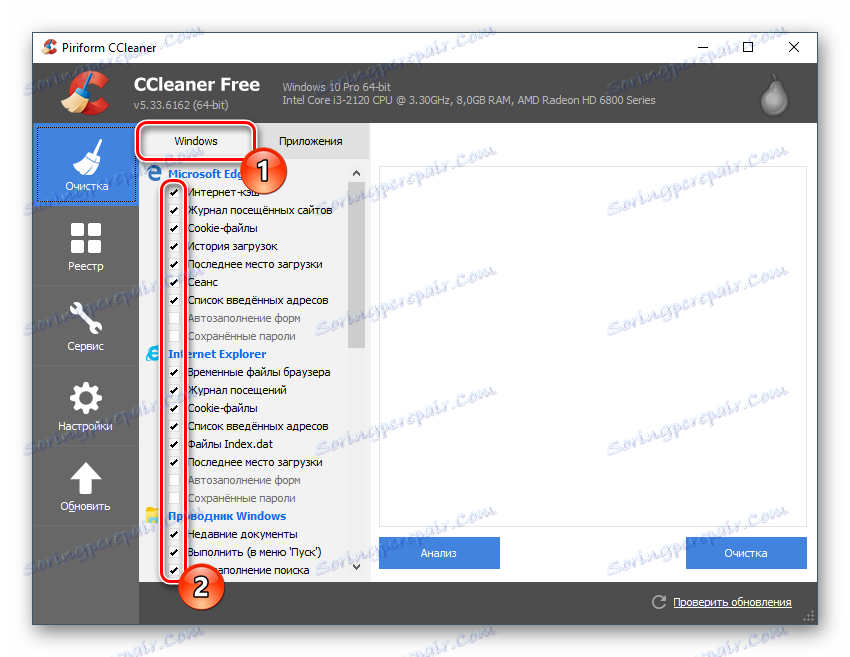
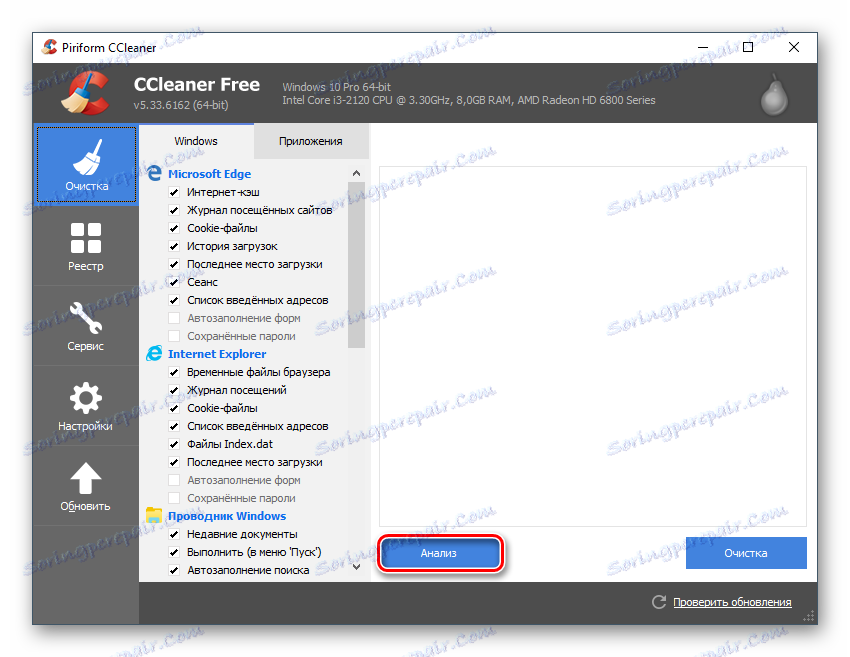
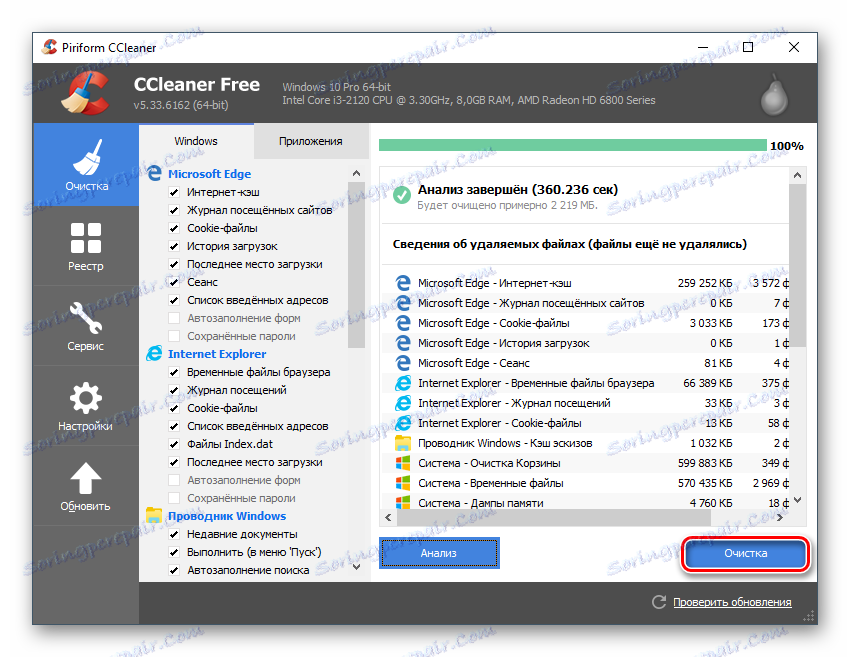
Někdy, kvůli problémům v registru, některé hry ve spolubydlících pravděpodobně nefungují správně nebo vůbec nefungují. Můžete také vyčistit registr chyb s nástrojem CCleaner:
- Po otevření nástroje přejděte do "Registry" . Požadovaná dlaždice se nachází na levé straně obrazovky.
- Ve výchozím nastavení pod nadpisem "Integrity registru" budou zaškrtávací políčka umístěny nad všechny položky. Pokud tam nejsou, udělejte to sami.
- Pak začněte hledat chyby. Použijte tlačítko "Hledání problémů" , které se nachází v dolní části obrazovky.
- Počkejte, dokud se nezobrazí hledač chyb, a zkontrolujte, zda jsou kontrolní značky umístěny proti každé zjištěné chybě. Pokud je vše správně nastaveno, použijte tlačítko "Fix" .
- Objeví se okno, kde budete požádáni o vytvoření záložní kopie registru. Doporučuje se souhlas, ale můžete a odmítnout.
- Jakmile je proces opravy chyb ukončen, otevřete spolužáky a spusťte problémovou hru.
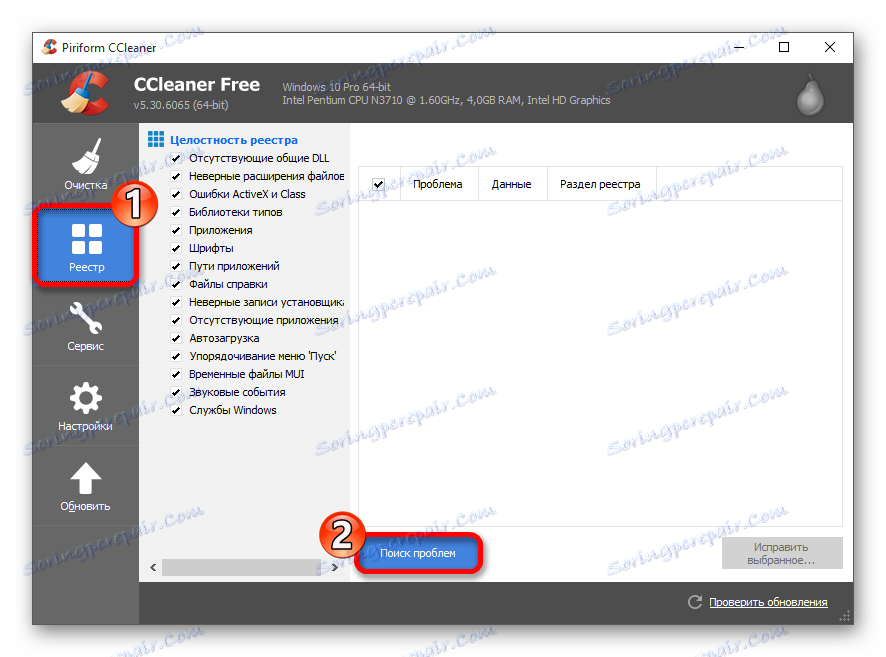
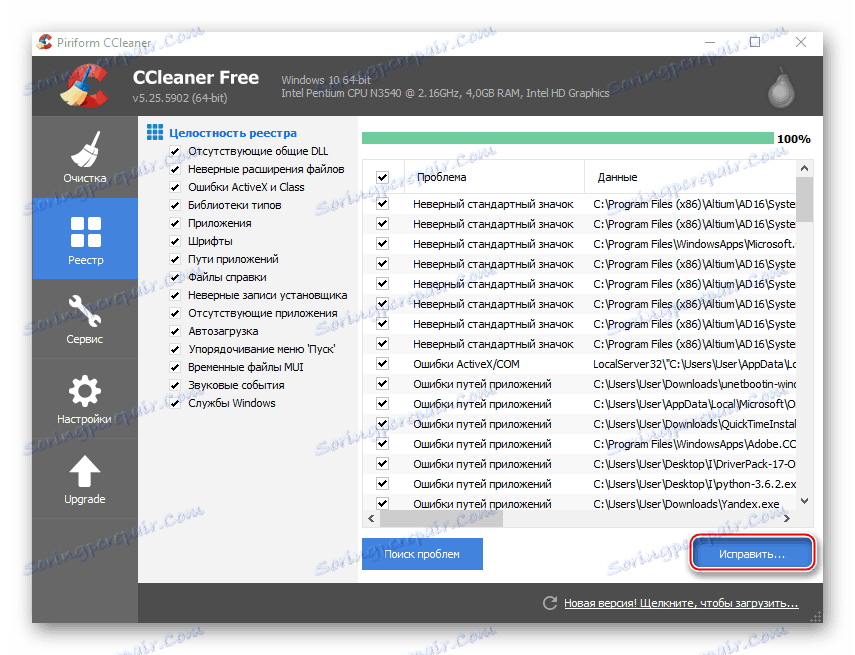
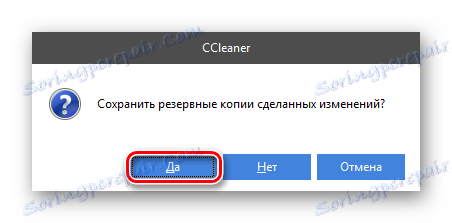
Důvod č. 5: Viry
Viry v počítači mohou poškodit práci některých aplikací u spolužáků. Obecně jsou takové viry spyware a různé adware. První monitorujete a odesíláte informace třetím stranám, které vynakládají na tento internetový provoz. Druhá položka přidá jinou reklamu k webu a zabraňuje tak správnému načítání.
Uvažte následující kroky k vyčištění počítače před škodlivým kódem pomocí příkladu programu Windows Defender:
- Program Windows Defender můžete spustit z vyhledávání v hlavním panelu systému Windows 10. Ve starších verzích operačního systému použijte ovládací panel .
- Pokud již program Defender detekoval viry, rozhraní se změní na oranžovou a objeví se tlačítko "Vymazat počítač" . Použijte jej k odstranění celého viru z počítače. Pokud není nalezeno nic, toto tlačítko se nezobrazí a rozhraní se změní na zelenou.
- Dokonce i když odstraníte virus pomocí pokynů z předchozího odstavce, doporučuje se spustit úplnou kontrolu počítače, protože je možné, že některý škodlivý software byl při předchozím skenování přeskočen. Dbejte na blok vpravo s nadpisem "Parametry testu" . Zaškrtněte políčko " Full" a klikněte na tlačítko "Check now" .
- Kontrola bude trvat několik hodin. Po dokončení se otevře speciální okno, kde odstraníte všechny zjištěné viry pomocí tlačítka se stejným názvem.
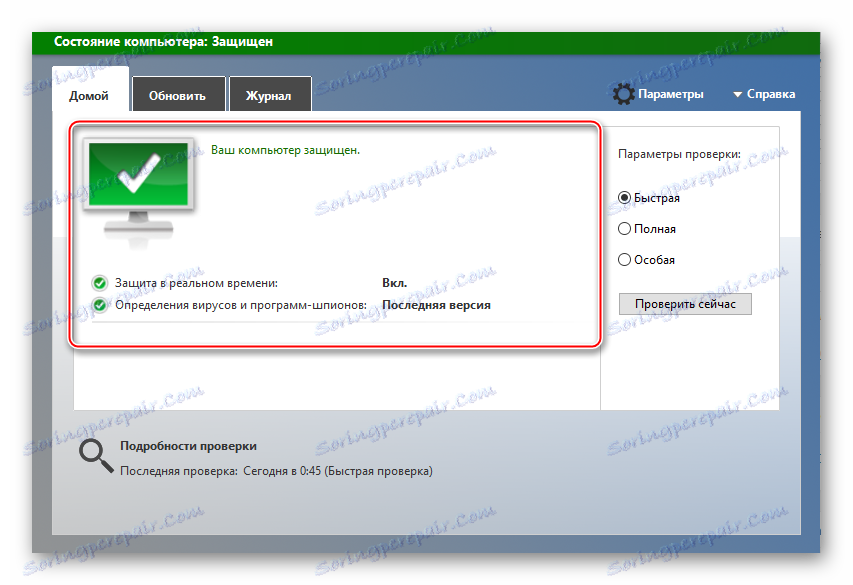
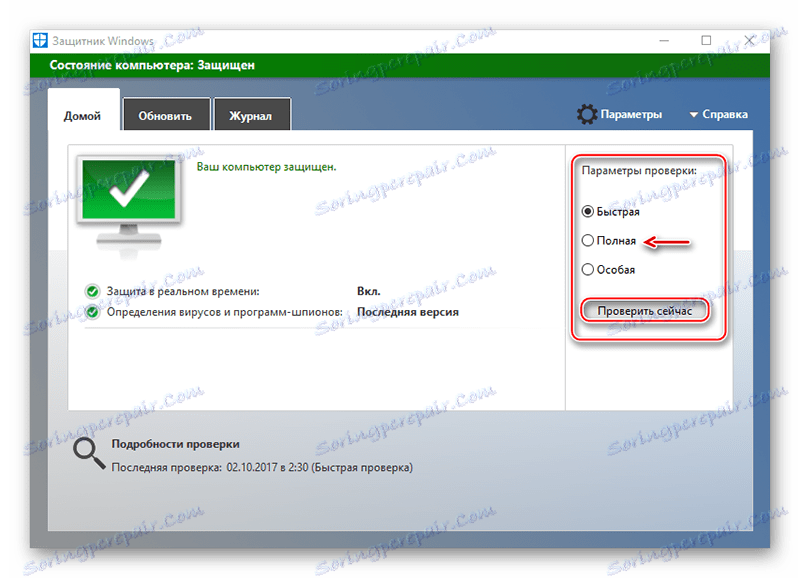
Příčina 6: Nastavení antivirové ochrany
Některé aplikace a hry v Odnoklassniki mohou způsobit podezření na pokročilé antivirové programy, které vyžadují zámek na pozadí. Pokud jste si vědomi hry / aplikace ve výši 100%, můžete ji přidat do "Výjimků" v antiviru.
Obvykle v "Výjimky" stačí přidat pouze místo Odnoklassniki a program mlčením přestane blokovat vše, co s ním souvisí. Existují však i situace, kdy je třeba zadat odkaz na konkrétní aplikaci.
Důvody, pro které aplikace a hry odmítají pracovat v Odnoklassniki, mohou být velmi, ale naštěstí se většina z nich snadno vyrovnává s uživatelem. Pokud vám pokyny nepomohly, počkejte chvíli, možná že aplikace bude brzy znovu pracovat.